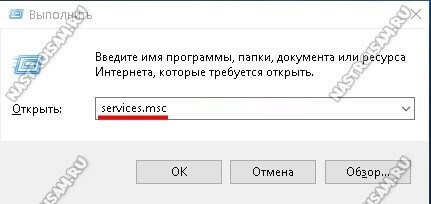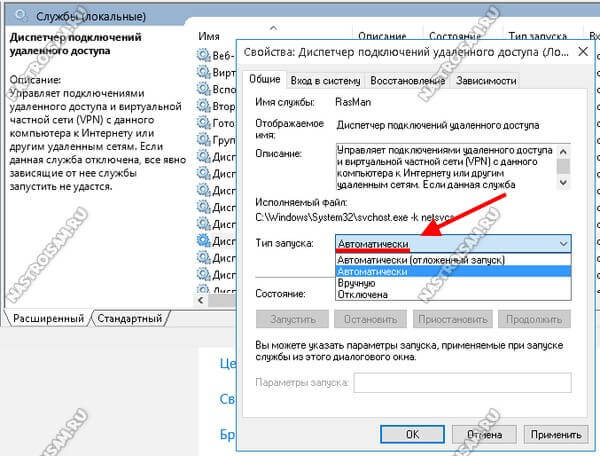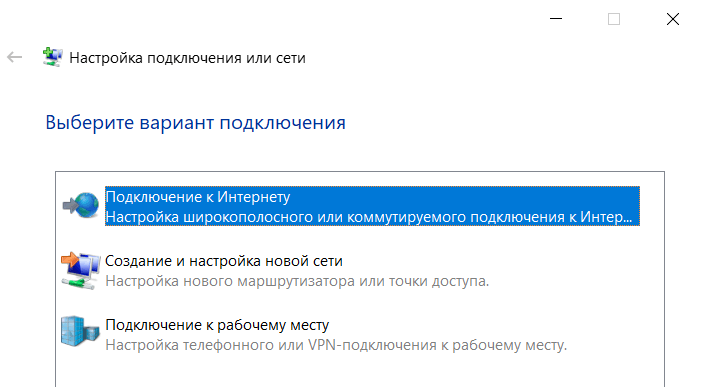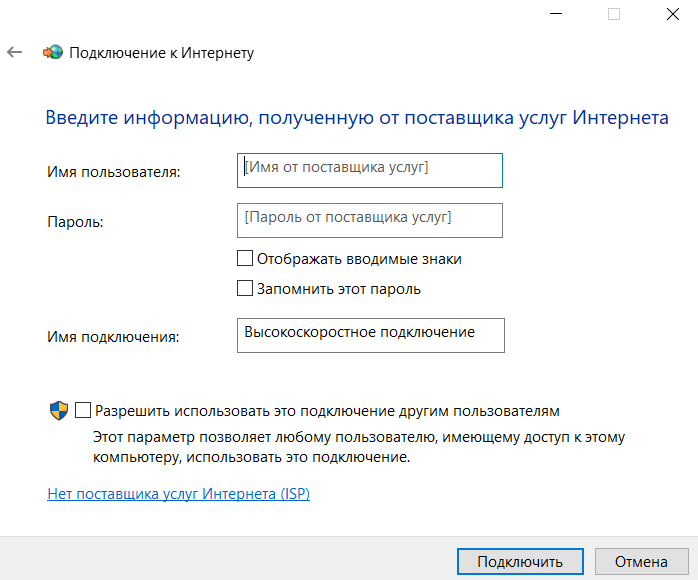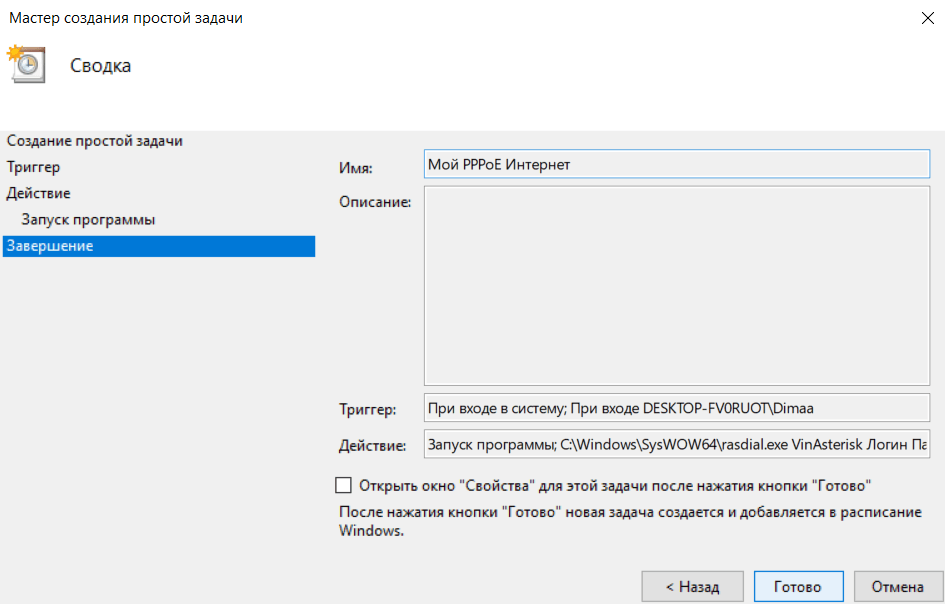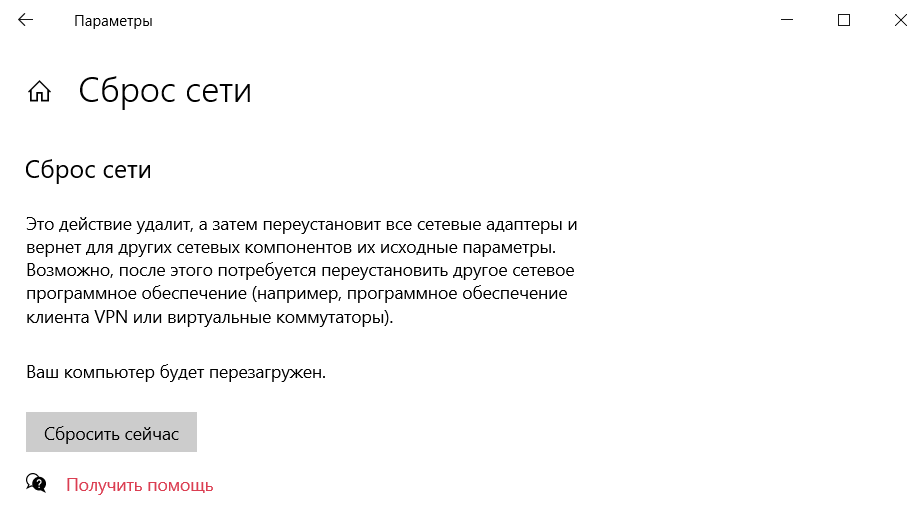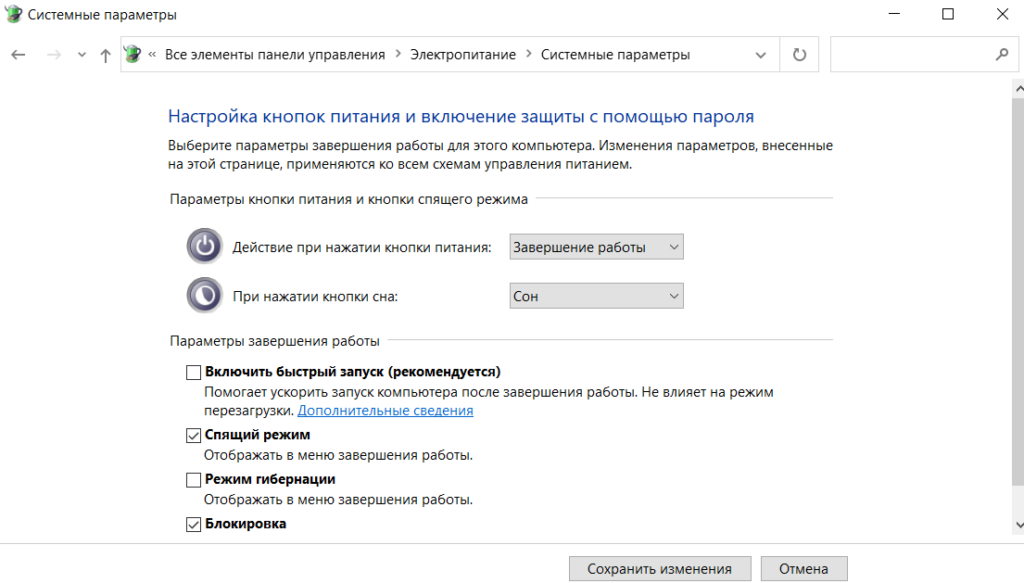В последнее время мне уже несколько раз встречались случаи, когда при попытке создания высокоскоростного соединения с сетью провайдера появляется ошибка 1062 с комментарием: Служба не запущена (в англоязычном варианте — «The service has not been started»).
Причём явление это бывает только в Windows 10 и её предшественнице — Windows 8.1. В более старших версиях мне такой код ошибки не встречался.
Кстати, интересное совпадение — практически все у кого была эта проблема подключены к Билайн, то есть используется VPN-соединение по протоколу L2TP. Ошибка 1062 на PPPoE соединении была лишь у одного и то, при подробном выяснении обстоятельств оказалось владелец на днях проводил «оптимизацию» системных сервисов, отключая неиспользуемые службы операционной системы начитавшись форумов в Интернете.
Давайте разбираться в причинах. Думаю, что из отображаемого текста понятно, что виновником возникшего сбоя подключения является один из сервисов или системных модулей. Он либо не может запуститься, либо отключен вручную.
Как исправить ошибку подключения 1062
Чтобы восстановить работоспособность высокоскоростного подключения к Интернет в Windows 10 и устранить сбой, нужно зайти в системную оснастку «Службы». Для этого нажимаем комбинацию клавиш Win+R и в строку «Открыть» вводим команду services.msc.
Нажимаем кнопку «ОК». Откроется консоль управления системными сервисами.
Ищем в списке служб те, которые отвечают за работу высокоскоростных подключений, а именно:
• Служба интерфейса сохранения сети (NSI) • Служба Secure Socket Tunneling Protocol (в случае, если подключаетесь через VPN) • Диспетчер подключений удаленного доступа (RASMAN) • Сетевые подключения • DHCP-клиент (DHCP) • Служба сведений о подключенных сетях • Служба списка сетей • Изоляция ключей CNG (KEYISO)
Находим в списке каждую из них и кликаем дважды. Если какая-нибудь находится в состоянии «Остановлено» — пробуйте запустить вручную. Так же, проследите, чтобы в списке «Тип запуска» стояло значение «Автоматически».
После этого пробуем запустить соединение. Если снова выдаётся код ошибки 1062, то перезагружаем компьютер. После этого, как правило, проблема устраняется.
Примечание:
Причиной возникновения ошибки может быть и то, что одна из служб повреждена. В этом случае рекомендую сделать откат Windows до одной из сохранённых точек восстановления.
При попытке создания интернет-соединения иногда возникает ошибка 1062, сопровождающаяся уведомлением «Служба не запущена». Такое явление существует в новых операционных системах Windows 8.1 и 10. Причинами ошибки бывают сбои или отсутствие запуска сервисов или системных модулей.
Чаще всего неполадка встречается у клиентов провайдеров, использующих VPN-подсоединение по протоколу L2TP, например, «Билайн».
Устраняется неисправность путем включения незадействованных сервисов или их переустановки.
Причины возникновения
Важно отметить, что проблема не связана напрямую с «виндовс» pppoe-подключением и организацией доступа по локальной сети. Ошибка возникает после проведения оптимизации ПК, случайного отключения или неисправности различных программ, без которых невозможно подсоединиться к интернету. Также причиной бывает сбой подключения, связанный с повреждением системных файлов.
Список сервисов и программ в приоритетном порядке, из-за отключения или сбоя которых происходит ошибка:
Все эти программы автоматически запускаются при включении компьютера. Неполадки команды приводят к возникновению проблемы с кодом 1062.
Способы устранения
Для возвращения работоспособности высокоскоростного включения нужно найти, какой модуль не работает, и убрать произошедший сбой.
Для этого переходим в консоль «Службы». Надо открыть меню «Пуск», в поле поиска вбить слово службы. В Windows 10 нужно нажать Win+R и в строку «Открыть» ввести слова services.msc. 

Затем нужно попробовать включить интернет-соединение. Если доступ не появился, требуется перезапустить компьютер, и проблема устранится сама собой.
Если описанные шаги не помогли при подключении к интернету, то одна из команд может быть повреждена. В таком случае следует сделать откат «Виндовс» до одной из точек восстановления.

Заключение
Сообщение об ошибке характерно для новых устройств с операционными системами Windows 8 и 10 и не позволяет выйти в интернет с устройства. Неполадка связана с некорректной работой, неисправностью или отключением одной из программ, без которых невозможен доступ в интернет.
Подгорнов Илья Владимирович
Всё статьи нашего сайта проходят аудит технического консультанта. Если у Вас остались вопросы, Вы всегда их можете задать на его странице.
Содержание
- 1 Сбой подключения с ошибкой 1062: возможные причины
- 2 Почему возникает 1062 ошибка?
- 3 Как устранить 1062 ошибку подключения?
Сообщение с текстом «Служба не запущена» нередко ставит в тупик даже опытных интернет-пользователей. Это своего рода «коронный номер» ОП виндовс 8 – закрывать пользователю доступ к всемирной информационной сети без внятного объяснения причины подобных санкций. И в данной статье мы разберемся, что значит ошибка 1062 при подключении к интернету, и какая-такая служба требуется windows 8 для нормального доступа к сети.

Сбой подключения с ошибкой 1062: возможные причины
Прежде всего, отметим, что сама ошибка 1062 не имеет конкретного отношения к pppoe подключению и организации доступа в интернет по локальной сети.

Системное сообщение “Служба не запущена” означает только, что на виндовс 8 не запущен системный модуль, отвечающий за подключение данного ПК к сети. То есть одна из служб, без которых невозможно подключиться к Интернету, на данный момент не работает.
Почему возникает 1062 ошибка?
Обычно при установке соединения с интернетом системные модули windows 8, отвечающие за успешное подключение к сети, запускаются автоматически – без участия пользователя.
Однако если одна из таких программ по какой-то причине не может запуститься самостоятельно, ОС windows выдает сообщение о данной ошибке.
При этом ответственные за данную процедуру сервисы не равнозначны по важности: есть системные модули, от которых зависит работа других сервисов (то есть одни сервисы имеют зависимость от других). Поэтому когда не работает важнейший сервис – зависимые от него элементы также не смогут запуститься.
Ниже приведён список windows сервисов в порядке их важности и зависимости (от тех, что в начале списка зависят все расположенные ниже):
• Служба интерфейса сохранения сети
• Служба SSTP
• Диспетчер подключений удаленного доступа
• Сетевые подключения
• DHCP-клиент
• Служба сведений о подключенных сетях
• Служба списка сетей
Как устранить 1062 ошибку подключения?
Если виндовс 8 настойчиво сообщает вам, что «служба не запущена», необходимо проверить: какой именно системный модуль не работает.
Для этого следует открыть консоль “Службы”: зайдите в меню “Пуск” и в поле поиска введите несколько первых букв “СЛ…” – в появившемся списке данная консоль будет стоять первой.

В консоли однократно щёлкните по столбцу “Состояние”, чтобы все неработающие элементы расположились сверху. Далее найдите вышеперечисленные сервисы и запустите их вручную.
В случае если у какого-либо элемента в столбце “Тип запуска” стоит “Отключено”, нужно открыть окно свойств этого элемента (клавиша ENTER) и изменить способ запуска сервиса на “Вручную” или “Автоматически”.
Если данные действия не устранили сбой подключения с ошибкой 1062, можно попробовать запустить абсолютно все пункты в данной консоли. Если и это не изменяет ситуацию, потребуются более радикальные меры – восстановление системы из работоспособного образа или полная переустановка вашей ОС.
- Распечатать
Оцените статью:
- 5
- 4
- 3
- 2
- 1
(10 голосов, среднее: 3.8 из 5)
Поделитесь с друзьями!
Содержание
- Причины ошибки 1062 и способы устранения
- Причины возникновения
- Способы устранения
- Заключение
- Ошибка «Error 1962: No operating system found» на Lenovo — как исправить
- О чем сообщает ошибка 1962 No operating system found и каковы её причины
- Исправление ошибки 1962 на ноутбуке, моноблоке или ПК Lenovo
- Проверка параметров загрузки
- Поврежденный загрузчик Windows
- Аппаратные проблемы, которые могут вызывать Error 1962 на Lenovo
- Настройка оборудования
- Блог о модемах, роутерах и GPON терминалах Ростелеком
- Ошибка 1062 — Сбой подключения к Интернету
- Как исправить ошибку подключения 1062
Причины ошибки 1062 и способы устранения
При попытке создания интернет-соединения иногда возникает ошибка 1062, сопровождающаяся уведомлением «Служба не запущена». Такое явление существует в новых операционных системах Windows 8.1 и 10. Причинами ошибки бывают сбои или отсутствие запуска сервисов или системных модулей.
Чаще всего неполадка встречается у клиентов провайдеров, использующих VPN-подсоединение по протоколу L2TP, например, «Билайн».
Устраняется неисправность путем включения незадействованных сервисов или их переустановки.
Причины возникновения
Важно отметить, что проблема не связана напрямую с «виндовс» pppoe-подключением и организацией доступа по локальной сети. Ошибка возникает после проведения оптимизации ПК, случайного отключения или неисправности различных программ, без которых невозможно подсоединиться к интернету. Также причиной бывает сбой подключения, связанный с повреждением системных файлов.
Список сервисов и программ в приоритетном порядке, из-за отключения или сбоя которых происходит ошибка:
Все эти программы автоматически запускаются при включении компьютера. Неполадки команды приводят к возникновению проблемы с кодом 1062.
Способы устранения
Для возвращения работоспособности высокоскоростного включения нужно найти, какой модуль не работает, и убрать произошедший сбой.
Для этого переходим в консоль «Службы». Надо открыть меню «Пуск», в поле поиска вбить слово службы. В Windows 10 нужно нажать Win+R и в строку «Открыть» ввести слова services.msc. 

Затем нужно попробовать включить интернет-соединение. Если доступ не появился, требуется перезапустить компьютер, и проблема устранится сама собой.
Если описанные шаги не помогли при подключении к интернету, то одна из команд может быть повреждена. В таком случае следует сделать откат «Виндовс» до одной из точек восстановления.

Заключение
Сообщение об ошибке характерно для новых устройств с операционными системами Windows 8 и 10 и не позволяет выйти в интернет с устройства. Неполадка связана с некорректной работой, неисправностью или отключением одной из программ, без которых невозможен доступ в интернет.
Источник
Ошибка «Error 1962: No operating system found» на Lenovo — как исправить

В этой инструкции подробно о причинах ошибки 1962 на моноблоках, компьютерах и ноутбуках Lenovo и о простых (при условии исправности оборудования) способах её исправить и вернуть штатную загрузку Windows 10, 8.1 или Windows 7 на устройстве.
О чем сообщает ошибка 1962 No operating system found и каковы её причины
При включении компьютера или ноутбука Lenovo, он проверяет параметры загрузки, записанные в БИОС/UEFI, и пробует начать загрузку операционной системы, например, Windows 10. В случае, если при установленных параметрах загрузки (режим загрузки, порядок устройств) не удается найти соответствующую операционную систему, вы получаете сообщение об Error 1962 «No operating system found» или, по-русски, «Не найдена операционная система».
Примечание: приведенные далее возможные причины появления ошибки 1962 не учитывают вариант с пустым отформатированным диском без операционной системы, для него такое сообщение будет естественным и всё, что требуется — установить нужную ОС.
Возможные причины такой ошибки:
- Неправильные параметры загрузки в БИОС вследствие ваших собственных настроек, а иногда и простого их сброса, например, вследствие севшей батарейки на материнской платы или статических разрядов.
- Изменение конфигурации накопителей (подключение новых жестких дисков, SSD, иногда — USB флешек) без внесения изменений в конфигурацию загрузки в БИОС.
- Повреждение загрузчика системы, файловой системы на HDD или SSD. Может происходить по причине собственных вмешательств (например, попытки разделить диск на разделы без учета важных нюансов), а иногда из-за внешних обстоятельств (внезапное отключение питания и другие).
- Аппаратные проблемы: повреждение жесткого диска или SSD, плохой контакт подключения накопителя к материнской плате, поврежденные кабели SATA.
Соответственно, прежде чем приступать к действиям по исправлению проблемы, рекомендую вспомнить, что делалось с компьютером или ноутбуком перед появлением ошибки: иногда для того, чтобы он загрузился достаточно лишь отключить недавно подключенную флешку или внешний жесткий диск, поправить кабель SATA, если вы чистили устройство от пыли или что-то подобное, столь же простое.
Исправление ошибки 1962 на ноутбуке, моноблоке или ПК Lenovo
Первый шаг по исправлению «Error 1962» — проверить параметры загрузки в БИОС/UEFI на вашем Lenovo.
Проверка параметров загрузки
В зависимости от марки и возраста вашего компьютера Lenovo, пункты в меню могут слегка отличаться, но логика везде сохраняется одна и та же: CSM и Legacy — это поддержка режима загрузки Legacy для дисков MBR, Enabled означает «Включено», «Disabled» — выключено, пункты с «UEFI» в названиях в параметрах загрузки имеют отношение к режиму загрузки UEFI для Windows 10 и 8.1 (с завода система устанавливается именно в этом режиме, но если вы устанавливали ОС вручную, вы могли сделать это и в Legacy). Если что-то останется непонятным, задавайте вопросы, постараюсь ответить.
- Для того, чтобы зайти в БИОС на ноутбуке или моноблоке Lenovo обычно требуется нажать F2 или Fn+F2 при включении. На компьютерах, в зависимости от модели, может использоваться либо эта же клавиша, либо клавиша Delete (Del).
- В зависимости от конкретной модели устройства, интерфейс БИОС может слегка отличаться, но обычно вкладка с нужными нам параметрами на Lenovo называется «Startup» (реже — Boot), а перейти к ней можно с помощью стрелок влево-вправо.
- Если на вашем устройстве изначально с завода была установлена Windows 10 или 8.1 и вы не переустанавливали её вручную, то задайте параметры: CSM — Disabled (или, на некоторых моделях: Boot Mode — UEFI), на всякий случай переключите Quick Boot в Disabled (иногда помогает), а затем перейдите в раздел Primary Boot Sequence и убедитесь, что на первом месте в порядке загрузки стоит либо Windows Boot Manager, либо ваш системный жесткий диск (перемещать пункты можно клавишами + и -). Если в списке «Excluded from boot order» присутствуют какие-то жесткие диски, уберите их из этого списка (выбираем, нажимаем клавишу «/»), переместив в верхний список.
- На ноутбуках Lenovo ThinkPad то же самое может выглядеть слегка иначе (опять же, описание для заводской Windows 10 или 8.1): в UEFI/Legacy boot выбрать UEFI Only, в пункте «Boot» установить верный порядок загрузки. На скриншоте — просто пример параметров загрузки на ThinkPad, а не верные настройки.
- Если вы устанавливали систему вручную, либо у вас была предустановлена Windows 7, наоборот, включите CSM (установить в Enabled), на некоторых ноутбуках — включить Boot Mode в состояние Legacy Support или Legacy Only, либо на Thinkpad в пункте UEFI/Legacy boot установите «Both», а CSM Support — в Yes, а затем так же проверьте порядок загрузки. Первым в очереди должен идти системный жесткий диск (при наличии нескольких жестких дисков, также расположите их в Primary Boot Sequence, теоретически, загрузчик ОС может находиться и на них).
- Для систем, отличающихся от Windows 10, 8 и 8.1, а также для некоторых сборок и при появлении ошибки при загрузке с флешки, отключите Secure boot на вкладке «Security».
- На всякий случай загляните на вкладку «Advanced» в БИОС и посмотрите параметры SATA Mode. Обычно здесь должно быть выставлено AHCI (за исключением некоторых систем, с парными SSD в RAID или с кэширующими SSD).
- Нажмите F10, сохраните параметры загрузки и выйдите из БИОС, компьютер перезагрузится.
Если вы не знаете, какие параметры выставлять в параметрах загрузки, можете попробовать и вариант Legacy и вариант UEFI, не забыв проверить устройства в порядке загрузки (обычно на Lenovo пункт «Primary Boot Sequence».
Есть и еще один метод, если вы не знаете, какие параметры выбрать, а аппаратная конфигурация ноутбука или моноблока не менялась после покупки:
- Перейдите на вкладку «Exit» в БИОС.
- Посмотрите на пункты «Load Default Settings» (загрузиться настройки по умолчанию) и, если есть — OS Optimized Defaults (параметры для операционной системы по умолчанию). При наличии второго пункта, попробуйте загрузить сначала параметры для «Other OS», а затем, если проблема сохранится — для Windows 10 или 8 (смотря какой пункт будет отображаться, по своей сути они одинаковы).
Поврежденный загрузчик Windows
Эта же ошибка может быть вызвана поврежденным загрузчиком системы. На эту тему есть отдельные инструкции на сайте:
Если и эти пункты не помогли, то, вполне возможно, что дело в аппаратных проблемах.
Аппаратные проблемы, которые могут вызывать Error 1962 на Lenovo
К аппаратным проблемам в контексте рассматриваемой ошибки можно отнести:
- Плохое подключение жесткого диска или SSD. Проверьте подключение, для ПК и некоторых моноблоков (где кабельное подключение) — как со стороны материнской платы, так и со стороны самого диска (а лучше всего полностью отключить и подключить заново). Часто помогает замена SATA-кабеля.
- Неисправности самого диска, например, после удара. При возможности, проверьте работоспособность диска на другом компьютере. Если неисправен, вероятно, потребуется замена.
Надеюсь, один из методов поможет вам исправить проблему. Если же нет, подробно опишите ситуацию, все производившиеся действия и что предшествовало появлении ошибки в комментариях, я постараюсь помочь.
Источник
Настройка оборудования
Блог о модемах, роутерах и GPON терминалах Ростелеком
Ошибка 1062 — Сбой подключения к Интернету
В последнее время мне уже несколько раз встречались случаи, когда при попытке создания высокоскоростного соединения с сетью провайдера появляется ошибка 1062 с комментарием: Служба не запущена (в англоязычном варианте — «The service has not been started»).
Причём явление это бывает только в Windows 10 и её предшественнице — Windows 8.1. В более старших версиях мне такой код ошибки не встречался.
Кстати, интересное совпадение — практически все у кого была эта проблема подключены к Билайн, то есть используется VPN-соединение по протоколу L2TP. Ошибка 1062 на PPPoE соединении была лишь у одного и то, при подробном выяснении обстоятельств оказалось владелец на днях проводил «оптимизацию» системных сервисов, отключая неиспользуемые службы операционной системы начитавшись форумов в Интернете.
Давайте разбираться в причинах. Думаю, что из отображаемого текста понятно, что виновником возникшего сбоя подключения является один из сервисов или системных модулей. Он либо не может запуститься, либо отключен вручную.
Как исправить ошибку подключения 1062
Чтобы восстановить работоспособность высокоскоростного подключения к Интернет в Windows 10 и устранить сбой, нужно зайти в системную оснастку «Службы». Для этого нажимаем комбинацию клавиш Win+R и в строку «Открыть» вводим команду services.msc.
Нажимаем кнопку «ОК». Откроется консоль управления системными сервисами.
Ищем в списке служб те, которые отвечают за работу высокоскоростных подключений, а именно:
Находим в списке каждую из них и кликаем дважды. Если какая-нибудь находится в состоянии «Остановлено» — пробуйте запустить вручную. Так же, проследите, чтобы в списке «Тип запуска» стояло значение «Автоматически».
После этого пробуем запустить соединение. Если снова выдаётся код ошибки 1062, то перезагружаем компьютер. После этого, как правило, проблема устраняется.
Примечание:
Причиной возникновения ошибки может быть и то, что одна из служб повреждена. В этом случае рекомендую сделать откат Windows до одной из сохранённых точек восстановления.
Источник
Компьютер (Windows 10) не выходит в интернет по Wi-Fi. При попытке соединения возникает сообщение об ошибке 1062 Не отображается значок сетевого подключения в правом нижнем углу (трей).
Или во вкладке «Сеть» в Центре уведомлений Windows не отображается информация о Wi-Fi с кнопкой подключить/ отключить. Или в пункте настроек «параметры сети и Интернет» во вкладке состояние нет данных о Wo-Fi роутере.
Причин отсутствия значка Wi-Fi (подключения к сети) может быть множество. Например, проблемы с драйверами, неисправностей оборудования и т.д. В нашем случае при попытке соединения видим ошибку 1062 (Служба не запущенна).
Эту ошибку можно встретить в Windows 10 (иногда в Windows 8.1). Главная причина — неисправность работы соответствующих сервисов (служб), отвечающих за соединение. Причина — системный сбой или действия самого пользователя, например, при попытках отключения «ненужных» системных сервисов.
Как исправить
При ошибке 1062 используем следующий алгоритм:
Открываем программу «Службы». Ее можно найти через поиск. Проверяем состояние всех сервисов, отвечающих за интернет.
- Служба списка сетей
- Служба сведений о подключенных сетях
- Служба интерфейса сохранения сети
- Сетевые подключения
- Служба SSTP
- DHCP-клиент
- Изоляция ключей CNG
- Диспетчер подключений удаленного доступа
Все должно работать. Если что-то мешает запуску, исправляем — двойным щелчком мыши открываем каждый пункт, запускаем. Если запуск не удается, проверяем вкладку «Зависимости».
Например, сервис «Журнал событий Windows». Она отвечает за регистрацию уведомлений Windows. Казалось бы, причем тут выход в интернет? Но если зайти в саму сервис и открыть вкладку «Зависимости» можно увидеть, что от этого сервиса зависит «Служба сведений о подключенных сетях». А без этого интернет работать не будет.
Тот же принцип при работе других компонентов — многие из них работают совместно. И при отключении одного не будет работать другой.
Если мы правильно определили причину отсутствия соединения, то описанного выше алгоритма должно хватить. Как правило, сразу после выполнения всех описанных шагов интернет появляется. Но сам значок Wi-Fi появится только после перезагрузки компьютера.
Поделиться в соц сетях
Сообщение от Turok123
cAp4eG, запустите командную строку от имени администратора и выполните поочерёдно следующие команды:
КодВыделить код
sc qc RasMan
sc query RasMan
sc qc SstpSvc
sc query SstpSvc
Пришлите результат выполнения команд.
Кликните здесь для просмотра всего текста
Microsoft Windows [Version 6.3.9600]
(c) Корпорация Майкрософт (Microsoft Corporation), 2013. Все права защищены.
C:WINDOWSsystem32>sc qc RasMan
[SC] QueryServiceConfig: успех
Имя_службы: RasMan
Тип : 20 WIN32_SHARE_PROCESS
Тип_запуска : 3 DEMAND_START
Управление_ошибками : 1 NORMAL
Имя_двоичного_файла : C:WINDOWSSystem32svchost.exe -k netsvcs
Группа_запуска :
Тег : 0
Выводимое_имя : Диспетчер подключений удаленного доступа
Зависимости : SstpSvc
Начальное_имя_службы : NT AUTHORITYLocalService
C:WINDOWSsystem32>sc query RasMan
SERVICE_NAME: RasMan
TYPE : 20 WIN32_SHARE_PROCESS
STATE : 1 STOPPED
WIN32_EXIT_CODE : 1068 (0x42c)
SERVICE_EXIT_CODE : 0 (0x0)
CHECKPOINT : 0x0
WAIT_HINT : 0x0
C:WINDOWSsystem32>sc qc SstpSvc
[SC] QueryServiceConfig: успех
Имя_службы: SstpSvc
Тип : 20 WIN32_SHARE_PROCESS
Тип_запуска : 3 DEMAND_START
Управление_ошибками : 1 NORMAL
Имя_двоичного_файла : C:WINDOWSsystem32svchost.exe -k LocalService
Группа_запуска :
Тег : 0
Выводимое_имя : Служба SSTP
Зависимости :
Начальное_имя_службы : NT AUTHORITYLocalService
C:WINDOWSsystem32>sc query SstpSvc
SERVICE_NAME: SstpSvc
TYPE : 20 WIN32_SHARE_PROCESS
STATE : 1 STOPPED
WIN32_EXIT_CODE : 0 (0x0)
SERVICE_EXIT_CODE : 0 (0x0)
CHECKPOINT : 0x0
WAIT_HINT : 0x0
C:WINDOWSsystem32>
Перейти к контенту
Высокоскоростное подключение PPPoE используется в качестве протокола для защищенного соединения с сервером. Но из-за нестабильного соединения и частых разрывов, данный протокол заменили IPoE — с более простым способом подключения, без дополнительных проверок и аутентификаций, которые необходимы для PPPoE. Многие провайдеры используют соединение по протоколу PPPoE, и, если у вас такой, ознакомьтесь с инструкцией соединения.
Настройки роутера
- В адресной строке браузера введите адрес для входа в панель настроек маршрутизатора. По умолчанию адрес 192.168.1.1 или 0.1 в конце, а данные входа: логин — admin, пароль — admin.
- Перейдите в раздел Сеть — WAN.
- Выберите тип соединения
- Введите свой логин, пароль и повторите пароль (эти данные выдает вам провайдер). Затем жмите «Сохранить».
- Готово.
Процедура настройки высокоскоростного подключения по протоколу PPPoE к интернету идентична во всех версиях ОС Windows (от 7 до 10). Для соединения:
Часто при создании подключения или во время авторизации происходят ошибки. Решить их можно как на программном уровне, так и на физическом. Самыми частыми ошибками бывают:
- DHCP-клиент.
- Диспетчер подключений удаленного доступа.
- Изоляция ключей CNG.
- Служба SSTP.
- Служба интерфейса сохранения сети.
- Сетевые подключения.
- Служба сведений о подключенных сетях.
- Служба списка сетей.
- В строке «Выполнить» (Win+R) введите команду control admintools.
- Откройте «Службы».
- Выберите DHCP-клиент.
- Должен быть тип запуска — Автоматически, состояние — Выполняется.
- Аналогичные состояния и запуски проставьте для всех служб.
- Перезагрузите компьютер и попробуйте подключиться вновь.
- Использовать мастера устранения неполадок.
- Подключить флэшку или диск с установочной Windows и использовать в командной строке команду SFC /SCANNOW. Желательно это сделать в безопасном режиме.
- Использовать средства восстановления Windows, сделав выход из системы и загрузившись с флешки.
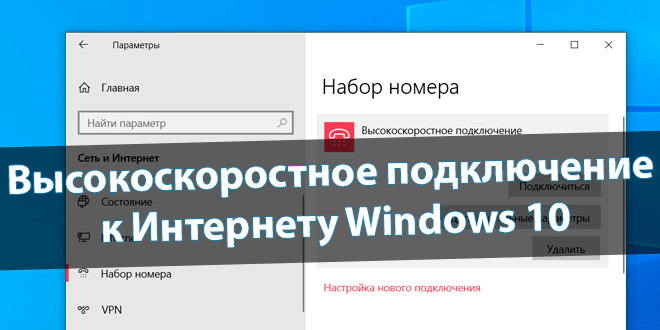
Наконец-то провёл себе оптику и сразу же встретился с определёнными нюансами. В теории можно с лёгкостью напрямую создать высокоскоростное подключение. С пробным роутером всё со старта работало в автоматическом режиме. Потратил четыре часа, чтобы подключиться.
Эта статья расскажет, как настроить высокоскоростное подключение на Windows 10. Мой новый провайдер предоставляет тип подключения: PPPoE (Point-to-Point Protocol over Ethernet). Одна из точек — это сервер доступа, что принадлежит провайдеру, а другая — клиент, собственно, Вы.
Настройка PPPoE подключения Windows 10
Создать высокоскоростное подключение
Откройте раздел Параметры > Сеть и Интернет > Набор номера. Нажмите Настройка нового подключения и в мастере выберите Подключение к Интернету > Высокоскоростное (с PPPoE).
Далее введите данные авторизации, полученные от Вашего провайдера (логин и пароль). Нажмите Подключить и дождитесь, пока пройдёт проверка и собственно подключение.
После перезагрузки нужно будет вручную подключаться. В разделе Набор номера выделите его и нажмите Подключить. Или же в окошке Win+R выполните rasphone.exe и опять Подключить.
Сделать подключение PPPoE автоматическим
В реестре выберите раздел HKEY_CURRENT_USER Software Microsoft Windows CurrentVersion Run. И создайте Строковый параметр со значением rasdial «Имя_подключения» Логин Пароль. По умолчанию название подключения с пробелом, значит, нужно его взять в кавычки.
Или выберите Создать простую задачу… в планировщике заданий. Название — Любое (укажите, чтобы знать, что это). Триггер — При входе в Windows. Действие — Запустить программу.
| Название | Интернет PPPoE |
| Триггер | При входе в Windows |
| Действие | Запустить программу |
| Программа или сценарий | C:WindowsSystem32rasdial.exe или C:WindowsSysWOW64rasdial.exe |
| Добавить аргументы (необязательно) | Имя_подключения Логин Пароль |
Возможно, Вам придётся переименовать подключение. Поскольку его имя должно быть на латинице… Или можете попробовать взять его в кавычки. Я же сразу в окне Настройка параметров адаптеров изменил название Высокоскоростное подключение на VinAsterisk…
Сбой PPPoE подключения с ошибкой
Всё должно подключиться с первой попытки (в теории). С моим счастьем без сбоёв подключения необойтись. Мне ещё сказочно повезло, можно встретить и другие ошибки. Откуда, как и почему не понятно, учитывая то, что ещё проверял на ноутбуке с чистой системой.
| Сбой подключения с ошибкой 1062 | Служба не запущена. |
| Сбой подключения с ошибкой 813 | Предпринята попытка установить второе высокоскоростное подключение, когда устройство или порт уже используется. |
| Сбой подключения с ошибкой 651 | Модем или другое устройство связи сообщило об ошибке. |
Сброс сетевых настроек
Это действие удалит, а затем переустановит все сетевые адаптеры и вернёт для других сетевых компонентов их исходные параметры. Возможно, после этого потребуется переустановить другое сетевое программное обеспечение (клиенты VPN или виртуальные коммутаторы).
В разделе Параметры > Сеть и Интернет выберите Сброс сети. Нажмите Сбросить сейчас и только после подтверждения Ваш ПК будет перезагружен. Все параметры восстановят значения.
Быстрый запуск Windows
В теории он помогает ускорить запуск после завершения работы. Не влияет на режим перезагрузки компьютера. Только после его отключения удалось подключиться к Интернету.
Выполните powercfg.cpl в окне Win+R. Выберите Действия кнопок питания > Изменение параметров, которые сейчас недоступны. Далее снимите отметку Включить быстрый запуск (рекомендуется) > Сохранить изменения. Проверяйте подключение после перезагрузки ПК.
Заключение
Мастер самостоятельно создал высокоскоростное подключение, но подключиться не удалось. Пробовал на ноутбуке его создать, всё то же самое. Какие ошибки только не встречались, и после выключения быстрого запуска всё завелось. Дополнительно сбрасывал параметры сети.
Поделитесь своим опытом создания высокоскоростного подключения. В принципе мастер создания нового подключения перекочевал с предыдущих версий операционной системы. Настройка PPPoE подключения требует повторного подключения и ввода своих данных.

Администратор и основатель проекта Windd.ru. Интересуюсь всеми новыми технологиями. Знаю толк в правильной сборке ПК. Участник программы предварительной оценки Windows Insider Preview. Могу с лёгкостью подобрать комплектующие с учётом соотношения цены — качества. Мой Компьютер: AMD Ryzen 5 3600 | MSI B450 Gaming Plus MAX | ASUS STRIX RX580 8GB GAMING | V-COLOR 16GB Skywalker PRISM RGB (2х8GB).
- Remove From My Forums
-
Question
-
Hi,
When i want to create a Broadband Connection in windows 8.1 pro preview i get Connection failed with error 1062
how i can solve this problem?
All replies
-
Hi,
Please run network troubleshooting to check which service has not been started.
Niki Han
TechNet Community Support -
Hi,
Please run network troubleshooting to check which service has not been started.
Niki Han
TechNet Community SupportThansk
I run network troubleshooting tools but it not be helpful and can not find problem.
-
How about setting up the connection anyway?
Niki Han
TechNet Community Support -
Hello, Niki! I am experiencing the same problem. Setting the connection anyway only renders the «An unexpected error occured» message when you try to double click it.
The problem seems a little more complex, meaning that while my Wi-Fi is working properly, when I try to connect the Ethernet cable to the laptop, I can not set up a PPPoE connection because of this 1062 error. I have discovered this direct cable connection
problem because it seems that through Wi-Fi, the Windows App Store and all other Windows apps do not recognize my internet connection.Thanks in advance for any help!
-
Hello, do you have any news related to how to solve this problem?
-
I just get the error again.
We have two desktops running Win 7, connected to a Comcast cable access point through a bridge. Also a laptop running Win 8.1 which is normally connect by WiFi.
I want to connect the laptop by Eathernet to copy some music files. When I try to connect the laptop to the bridge, and get this message.
-
I had the same problem and it got resolved as follows.
1. Press Win key + R.
2. type services.msc and enter.
3. Services Window will open.
4. Look for the service «Windows Event Log».
5. Right click on it and choose restart.
6. If it brings the «Restart other Services» Dialog box, Press yes.
7. If this resolved your problem, Right click on the Service «Windows Event Log» again and choose properties and make sure you have «Startup type» set to Automatic.
-
Proposed as answer by
Sunday, November 4, 2018 2:56 AM
-
Proposed as answer by
-
I had the same 1062 error and tried the method above and my problem cleared up as well, the only thing is that I had to restart my computer first before it worked.
- Remove From My Forums
-
Question
-
Hi,
When i want to create a Broadband Connection in windows 8.1 pro preview i get Connection failed with error 1062
how i can solve this problem?
All replies
-
Hi,
Please run network troubleshooting to check which service has not been started.
Niki Han
TechNet Community Support -
Hi,
Please run network troubleshooting to check which service has not been started.
Niki Han
TechNet Community SupportThansk
I run network troubleshooting tools but it not be helpful and can not find problem.
-
How about setting up the connection anyway?
Niki Han
TechNet Community Support -
Hello, Niki! I am experiencing the same problem. Setting the connection anyway only renders the «An unexpected error occured» message when you try to double click it.
The problem seems a little more complex, meaning that while my Wi-Fi is working properly, when I try to connect the Ethernet cable to the laptop, I can not set up a PPPoE connection because of this 1062 error. I have discovered this direct cable connection
problem because it seems that through Wi-Fi, the Windows App Store and all other Windows apps do not recognize my internet connection.Thanks in advance for any help!
-
Hello, do you have any news related to how to solve this problem?
-
I just get the error again.
We have two desktops running Win 7, connected to a Comcast cable access point through a bridge. Also a laptop running Win 8.1 which is normally connect by WiFi.
I want to connect the laptop by Eathernet to copy some music files. When I try to connect the laptop to the bridge, and get this message.
-
I had the same problem and it got resolved as follows.
1. Press Win key + R.
2. type services.msc and enter.
3. Services Window will open.
4. Look for the service «Windows Event Log».
5. Right click on it and choose restart.
6. If it brings the «Restart other Services» Dialog box, Press yes.
7. If this resolved your problem, Right click on the Service «Windows Event Log» again and choose properties and make sure you have «Startup type» set to Automatic.
-
Proposed as answer by
Sunday, November 4, 2018 2:56 AM
-
Proposed as answer by
-
I had the same 1062 error and tried the method above and my problem cleared up as well, the only thing is that I had to restart my computer first before it worked.